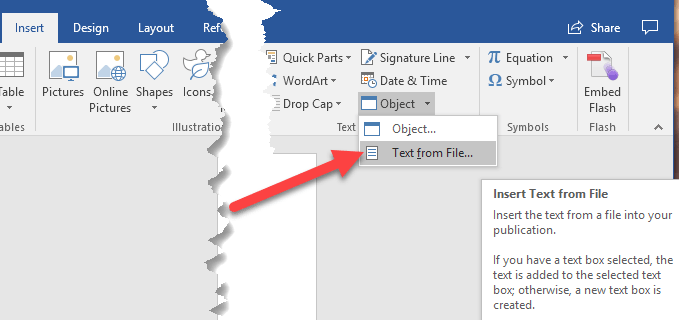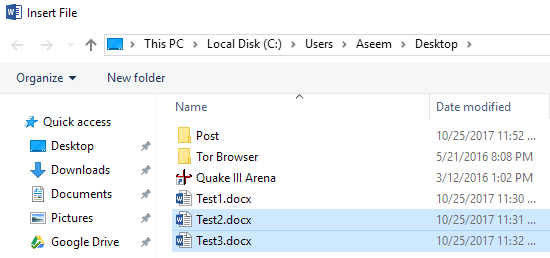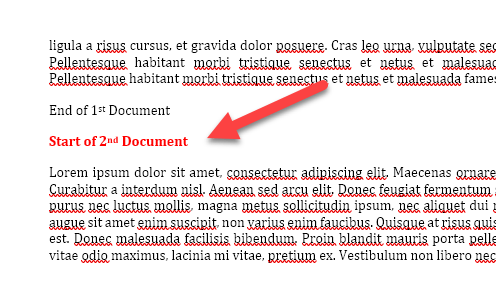Если вы активно пользуетесь Word, вы, вероятно, сталкивались с ситуацией, когда было бы удобно объединить несколько документов Word в один главный документ. Хотя в Word это сделать не очень сложно, но и не очень интуитивно понятно.
Можно подумать, что Microsoft включила в программу некоторую функцию слияния документов, учитывая, сколько других более сложных задач она может выполнить. В любом случае, в этой статье я покажу вам быстрый и простой способ объединить несколько документов Word в один документ.
Стоит отметить, что эта процедура практически работает во всех версиях Office с 2007 по 2016 год. Кроме того, в моих собственных тестах выяснилось, что все форматирование сохраняется при объединении документов. Однако это было проверено только на файлах, использующих одну и ту же версию Office. Я не уверен на 100 %, что все форматирование сохранится, если вставить документ Word 2007 в Word 2016.
Объединить несколько документов Word
Чтобы начать, откройте первый документ Word, который вы хотите использовать в качестве основного файла. Затем перейдите к тому месту в документе, куда вы хотите вставить дополнительный файл Word. Преимущество этого метода в том, что вы можете вставлять дополнительные файлы Word в любое место основного файла. Это не всегда должно быть в конце.
Теперь перейдите на вкладку Вставка и выберите Объект .
Теперь выберите документы, которые вы хотите вставить. Вы можете делать это по одному или выбрать несколько документов одновременно, удерживая клавишу SHIFT и выбирая их.
Если у вас есть определенный порядок, в котором их нужно вставить, делайте это по одному. Я не совсем понимаю, как Word решает, какие файлы вставляться, если вы выбираете несколько файлов одновременно.
Как вы можете видеть в приведенном выше примере, текст из второго документа Word начинается прямо там, где у меня был курсор, который находился в конце первого документа. Все форматирование второго документа осталось, включая жирный шрифт, маркеры, межстрочный интервал, цвета текста, размер текста и т. д.
Я даже протестировал документ, в котором были только изображения и другие элементы, такие как WordArt, диаграммы и т. д., и все эти элементы тоже были правильно объединены. Опять же, вы можете столкнуться с проблемами, если объединяете документы, созданные с использованием разных версий Office. В этом случае лучше всего открыть старые файлы в новой версии Word и сохранить их в новом формате..
Также ознакомьтесь с другими моими публикациями о том, как объединить несколько текстовых файлов и как объединить несколько презентаций Powerpoint. Наслаждайтесь!.